Cách Phục hồi dữ liệu do fomat hay Ghost nhầm !!! 95%
1. Giới thiệu chương trình
Nucleus Kernel for FAT and NTFS là một chương trình phục hồi dữ liệu (bị xoá, format, ghost,…) khá hiệu quả. So với GetDataBack, nó hiệu quả không kém.
link dow
http://www.mediafire.com/download.php?0zwwb4mzxxj
2. Tính năng chương trình
- Hỗ trợ việc phục hồi dữ liệu từ các hệ thống file (file system) như FAT, FAT32, NTFS 4 (trên Windows NT) và NTFS 5 (trên Windows NT Service Pack 5,6; Windows 2000/XP/2003, Windows Vista)
Yêu cầu về Hệ thống
1- Pentium-class processor
2- Windows 9X/ME/NT/2000/XP
3- RAM (128 MB recommended)
4- 20 Mb of free space
3. Hướng dẫn sử dụng
- Sau khi download chương trình, tiến hành cài đặt, việc cài đặt rất dễ dàng và nhanh chóng. Sau khi cài đặt, để chạy chương trình, nhắp Start->Programs-> Nucleus Kernel for FAT and NTFS-> Nucleus Kernel for FAT and NTFS.
Giao diện của chương trình như sau: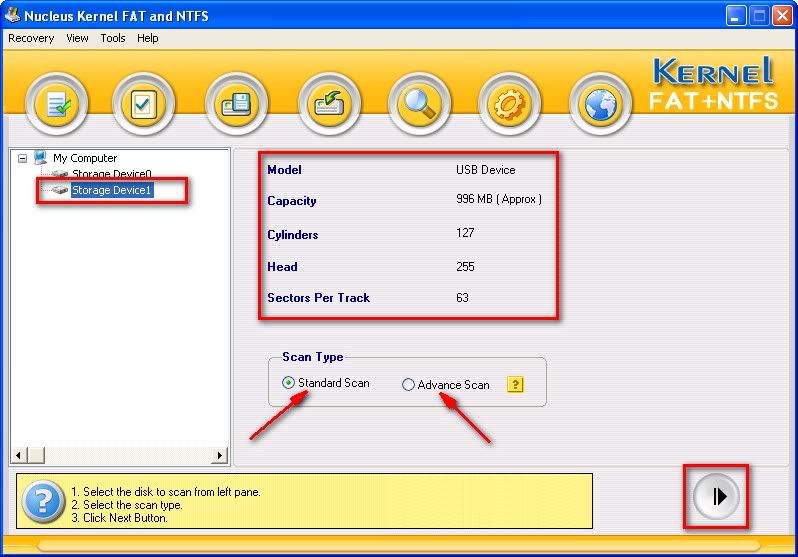
Hình 1: Giao diện chương trình Nucleus Kernel for FAT and NTFS
Trên Hình 1 cần làm theo 3 bước cơ bản sau:
1- Chọn ổ đĩa để scan ở panel bên trái. Bước này nếu Windows không nhận được ổ cứng (hoặc ổ USB để đưa vào My Computer thì … chịu .
2- Chọn kiểu để scan. Có 2 kiểu là Standard và Advance. Dưới đây sẽ hướng dẫn cả 2 kiểu scan đó.
3- Nhắp nút Next.
Khi chọn vào ổ đĩa, sẽ có các thông tin lien quan đến ổ đĩa đó xuất hiện, trong ví dụ Hình 1, ta đã lựa chọn ổ đĩa USB, 996MB và có các thông tin về ổ đĩa đó như Cylinder, Head, Sector per Track.
3.1 Kiểu Standard Scan
Kiểu Standard Scan được lựa chọn nếu:
1- Bạn mới vô ý xoá dữ liệu
2- Bạn nhận được thông báo kiểu như Drive Not Formatted hoặc Drive Not Ready.
3- Nếu ổ đĩa có bad sector(s) hoặc bạn nhận được thông báo Sector not found.
4- Nếu bạn xoá partition(s) bằng lệnh fdisk hoặc dùng Computer Management.
Khi chọn kiểu Standard Scan, nhắp Next để tiếp tục.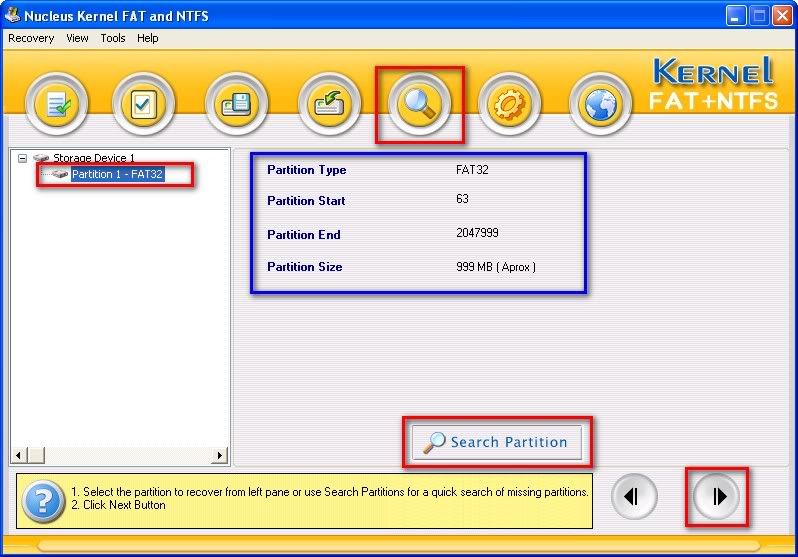
Hình 2: Nucleus Kernel for FAT and NTFS – Standard Scan Step 1
Trong Hình 2 sẽ đưa ra thông tin về các partition của ổ đĩa mà ta đã lựa chọn ở Hình 1. Ở ví dụ trên, ổ USB chỉ có duy nhất một partition, dùng hệ thống file FAT 32. Có thể sử dụng nút Search Partition để dò tìm lại các partition trên ổ đĩa đó. Lựa chọn Partition muốn cứu dữ liệu, nút Next sẽ hiển thị. Khi đó nhắp nút Next để tiếp tục.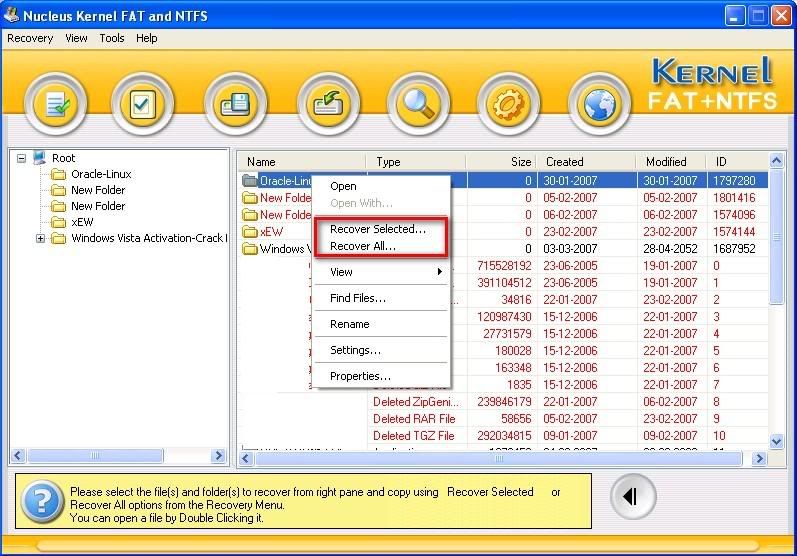
Hình 3: Nucleus Kernel for FAT and NTFS – Standard Scan Step 2
Trong Hình 3 sẽ liệt kê hết tất cả các thư mục, file có trong partition mà ta đã chọn ở Hình 2. Chương trình cũng có lưu ý rằng nếu không thấy dữ liệu mà bạn muốn, quay lại để chọn kiểu Advance Scan.
Cần chú ý rằng các file mầu đỏ là các file đã bị xoá trên ổ đĩa.
Trên Hình 3, để recove thư mục hoặc file nào đó, có thể chuột phải vào thư mục hoặc file đó. Trên menu chuột phải, lựa chọn Recover Selected… Để recove tất cả dữ liệu trên partition nói trên, có thể chọn trên menu chuột phải Recove All…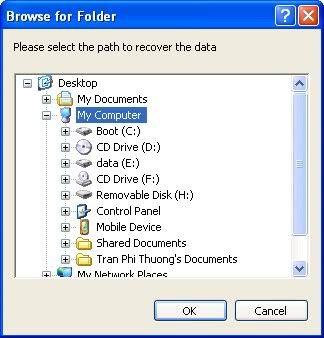
Hình 4: Lựa chọn thư mục chứa dữ liệu Recove
Sau khi chọn Recover Selected (hoặc Recover All) ở Hình 3, sẽ xuất hiện hộp thoại cho phép lựa chọn folder để lưu các dữ liệu recove. Sau bước này, chương trình sẽ phục hồi dữ liệu muốn cứu vào folder đã chọn. Quá trình phục hồi nhanh hay chậm còn tùy thuộc vào kích thước dữ liệu muốn cứu, mức độ lỗi của ổ đĩa,…
3.2 Kiểu Advance Scan
Kiểu Advance Scan được lựa chọn nếu:
1- Sử dụng Standard Scan không recover được dữ liệu mong muốn.
2- Nếu đã format ổ đĩa
3- Nếu đã xoá Partition Table và Standard Scan không thể recover dữ liệu
4- Recover các folder, file đã bị xoá từ lâu.
Chú ý: Khi recover dữ liệu, nên sử dụng kiểu Standard Scan trước, nếu không được thì sử dụng kiểu Advance Scan. 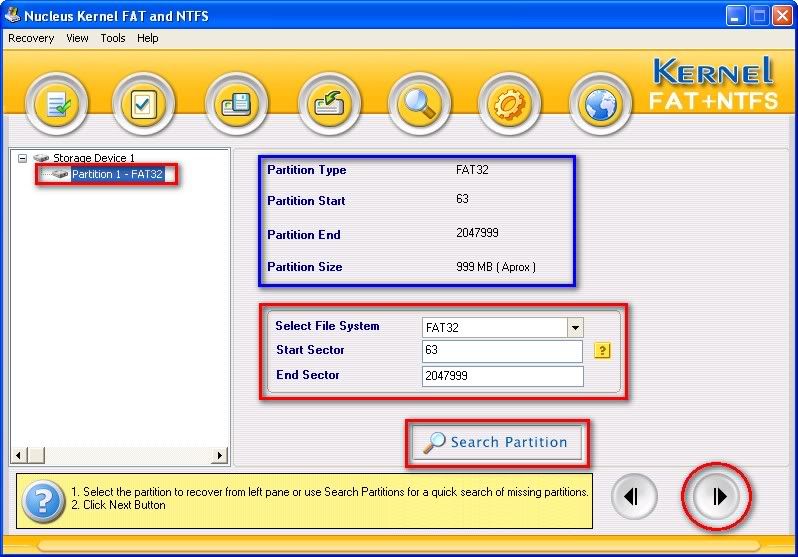
Hình 5: Nucleus Kernel for FAT and NTFS – Advance Scan Step 1
Trong Hình 5 có 2 bước thực hiện:
1- Chọn partition muốn cứu dữ liệu ở panel bên trái
2- Nhắp nút Next để tiếp tục
So với chức năng của Standard Scan (hình 2) thì Advance Scan có them lựa chọn: Select File System; Start Sector và End Sector. File System có thể chọn 1 trong 3 kiểu là FAT; FAT 32 và NTFS. Đối với một số trường hợp, chương trình không tự động check được file system của Hệ thống (hoặc có thể check sai), khi đó ta cần phải nhớ file system của partition đó và lựa chọn thủ công.
Start Sector và End Sector là vị trí bắt đầu và kết thúc của một vùng ổ cứng. Ngầm định là vị trí bắt đầu và kết thúc của một partition. Tuy nhiên trên thực tế có trường hợp phải lựa chọn thủ công khi chương trình không xác định được (không nhận được partition).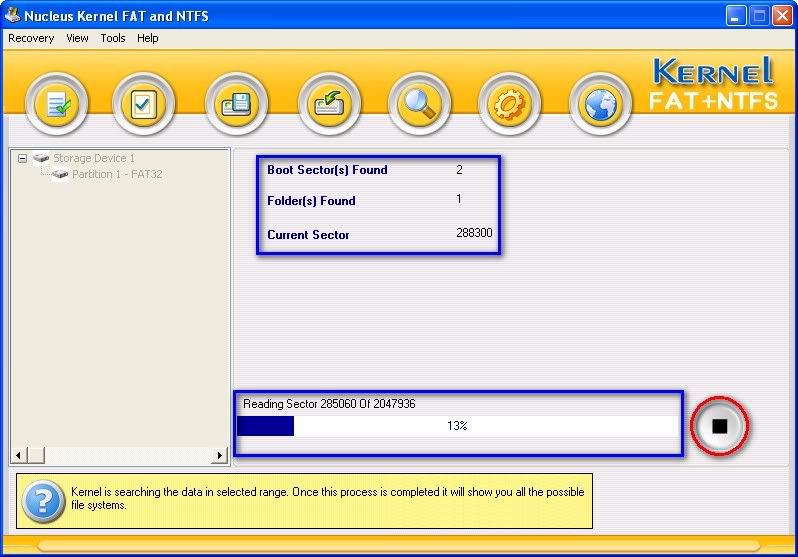
Hình 6: Nucleus Kernel for FAT and NTFS – Advance Scan Step 2
Sau khi chọn Next ở Hình 6, Nucleus Kernel sẽ scan bắt đầu từ Start Sector đến End Sector. Có thể theo dõi được vị trí sector đang được scan. Có thể dừng quá trình scan bằng nút Stop. Đến khi kết thúc quá trình scan, sẽ xuất hiện Hình 7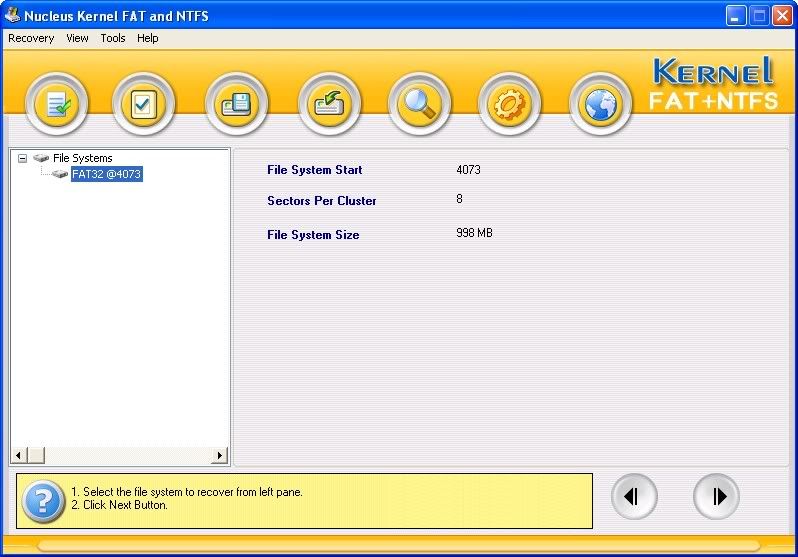
Hình 7: Nucleus Kernel for FAT and NTFS – Advance Scan Step 3
Trên Hình 7 là thông tin về partition được lựa chọn. Nhắp nút Next để tiếp tục. Khi đó các thông tin có thể recover được sẽ xuất hiện như Hình 3. Tiến hành recover bằng cách nhắp chuột phải vào folder hoặc file. Trên menu chuột phải, chọn chức năng Recover Selected…
(xem chi tiết phần recover ở mục 3.1).
4. Một số lựa chọn khi recover dữ liệu
Dưới đây sẽ nêu các bước khôi phục dữ liệu cơ bản trong 3 trường hợp:
4.1. Recover tất cả file, folder đã bị xoá
1- Chọn ổ đĩa vật lý và lựa chọn Standard Scan
2- Lựa chọn Partition muốn recover
3- Nucleus Kernel sẽ tìm kiếm các file, folder trong partition và đưa ra danh sách các file tìm thấy.
4- Chọn menu Tools->Settings. Trong mục Setting for deleted file(s), chọn Recover only deleted file(s) (xem Hình 8)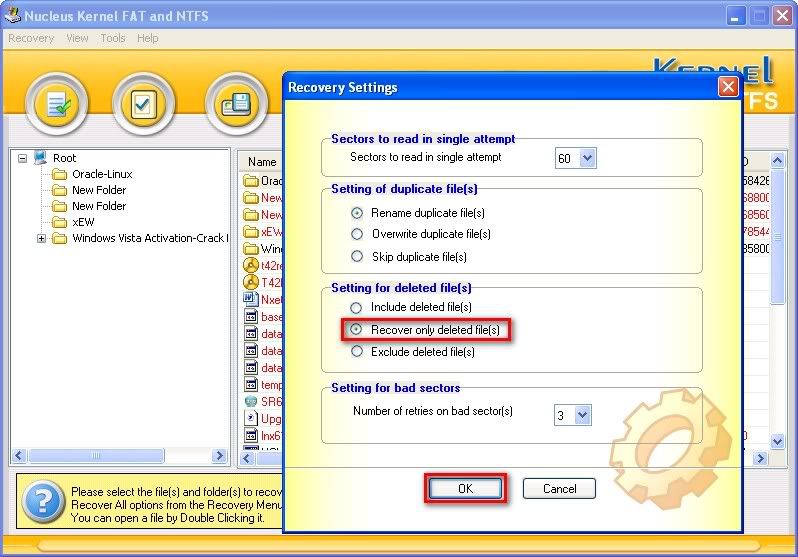
Hình 8: Lựa chọn Recover only deleted file(s)
Chú ý: Các bước từ 1 đến 3 giống như các bước thực hiện ở mục Standard Scan. Bước 4 hơi khác là khi ta recover là lựa chọn chỉ các file bị xoá. Các file bị xoá khi sử dụng Standard Scan chính là các file mới bị xoá. Nếu các file đã xoá từ lâu, có thể chọn kiểu Advance Scan.
4.2. Recover partition đã bị format với kiểu hệ thống file khác
Nucleus Kernel có thể sử dụng để recover các partition mà bị format sang hệ thống file khác, với các trường hợp sau:
FAT32 formatted as NTFS
NTFS formatted as FAT32
FAT16 formatted as FAT32
FAT32 formatted as FAT16
FAT16 formatted as NTFS
NTFS formatted as FAT16
1- Lựa chọn đĩa vật lý và chọn Advance Scan.
2- Lựa chọn partition đã bị format và nhắp Next. (xem Hình 5). Nếu hệ thống file đã bị thay đổi, lựa chọn Hệ thống file ban đầu trong ô Select File System (xem Hình 9). Nếu không nhớ chính xác Hệ thống file ban đầu, có thể thử lần lượt các trường hợp.
Nucleus Kernel sẽ tìm kiếm dữ liệu trong vùng sector được lựa chọn. Các bước tiếp theo sẽ tiến hành như mục 3.2.
4.3. Recover ổ đĩa đã bị phân chia lại (re-partitioned)
Thực hiện theo các bước sau:
1- Lựa chọn ổ đĩa vật lý, sau đó chọn kiểu Advance Scan.
2- Lựa chọn ổ đĩa vật lý (chú ý là không chọn partition) để scan.
3- Nucleus Kernel sẽ scan đĩa (scan tất cả các partition trên đĩa đó và sẽ hiển thị tất cả các hệ thống file trên đó
4- Lựa chọn hệ thống file và nhắp nút Next
5- Nucleus Kernel sẽ hiển thị dữ liệu tương ứng.
6- Lựa chọn dữ liệu muốn recover và copy đến folder an toàn.

Cảm ơn thông tin có ích.